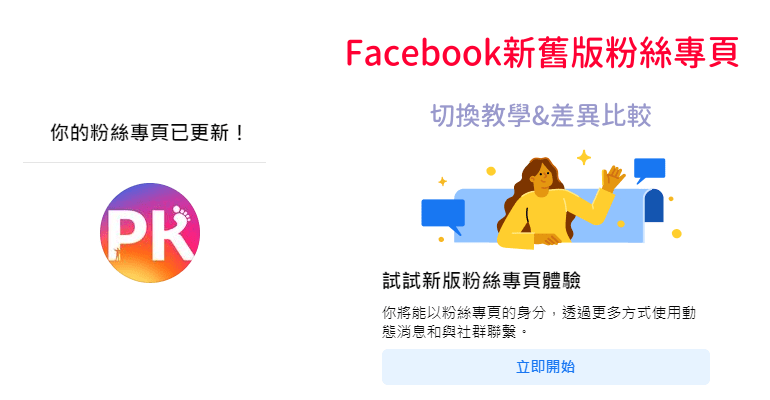
Facebook粉絲專頁大改版!要怎麼找到切換為新版介面的按鈕?又該怎麼還原成舊的經典版FB粉專呢?因為功能還在測試中,所以只針對某些粉絲專頁提供新版介面,並非全部粉專都有這個功能。來看看兩者的簡易比較和差別吧。(如果你是個人用戶想換回舊版FB,可用換回舊版的Facebook介面教學(Chrome))
Facebook粉絲專頁新舊介面切換
在Facebook粉絲專頁,看到「試試新版粉絲專頁體驗」的按鈕,點一下「立即開始」,即可改成新版。(此功能並非每個粉專都有,對新版的介面不滿意的話,可以再改回舊版)
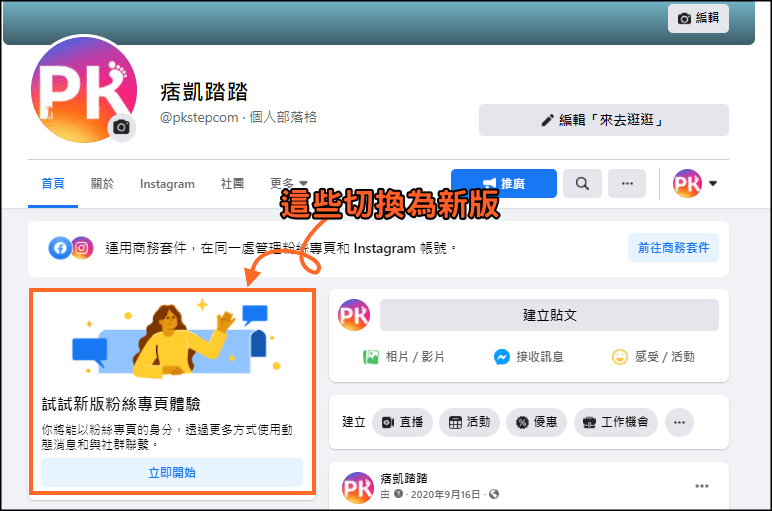
新版與舊版不同之處:追蹤人數取代粉絲專頁的按讚數和「讚」按;新內容只會顯示在新版粉絲專頁上;更精準的洞察報告,深入瞭解分析成效…等。
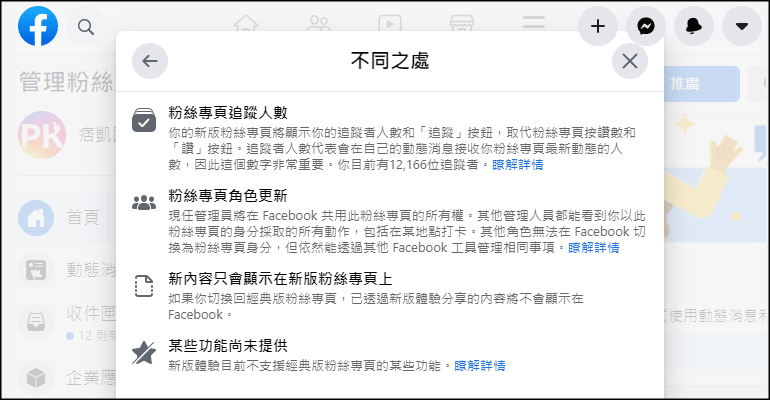
新版介面↓感覺差別最大的是,粉絲專頁的角色跟個人帳號分開了,可以單獨以粉絲專頁的角色發布並與粉絲們互動,發佈動態消息、貼文、回應其他粉絲的留言等等…。
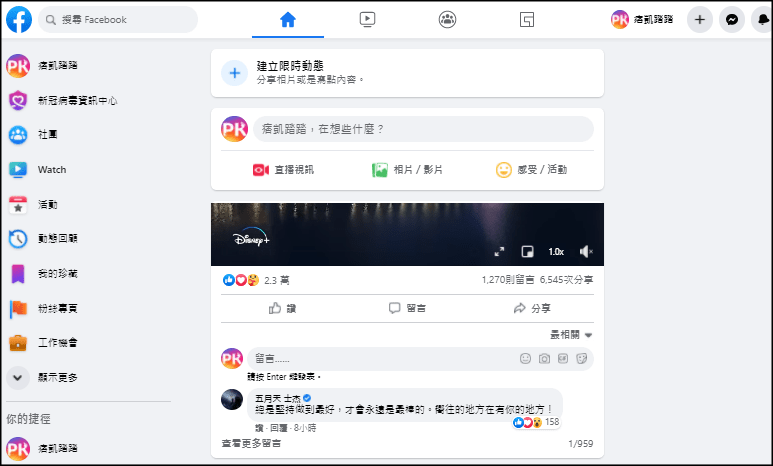
新版介面↓上方顯示的是粉絲專頁的角色,而非個人帳號的大頭貼。(更多比較:Facebook新版粉絲專頁體驗與經典版粉絲專頁有何差異?)

Facebook粉絲專頁怎麼切回舊版?
點一下粉絲專頁的管理列→「┅」→「切換為經典版粉絲專頁」(找不到這個選項嗎?可以過幾天再試試看,因為我也是隔天按鈕才會出現)。※注意!新內容不會顯示在經典版粉絲專頁,所以切換回舊版後,之前在新版發佈的貼文會不見,且所有變更都會消失;刊登中的廣告也會停止刊登。(只要再恢復新版,不見的貼文就會再回來)
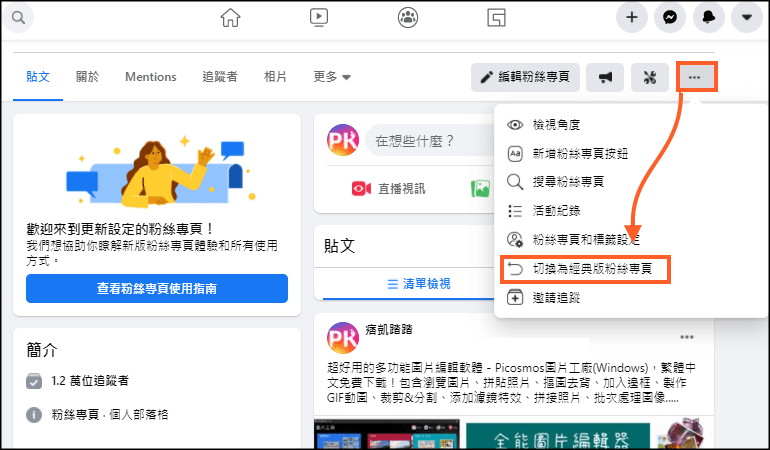
更多臉書工具
♦FB新介面不習慣?換回舊版的Facebook介面教學(Chrome)
♦下載私人影片:線上Facebook影片下載器
♦個人、粉絲專頁都能用:Facebook電腦直播教學
♦不要顯示Marketplact和Watch影片:Facebook自訂&隱藏捷徑列教學
♦Spark AR Studio教學:製作Facebook和的AR濾鏡特效
♦預約時間自動傳簡訊:Do It Later自動回覆訊息App(FB,IG,Skype)
♦製作假的聊天畫面:Facebook假對話產生器
♦下載私人影片:線上Facebook影片下載器
♦個人、粉絲專頁都能用:Facebook電腦直播教學
♦不要顯示Marketplact和Watch影片:Facebook自訂&隱藏捷徑列教學
♦Spark AR Studio教學:製作Facebook和的AR濾鏡特效
♦預約時間自動傳簡訊:Do It Later自動回覆訊息App(FB,IG,Skype)
♦製作假的聊天畫面:Facebook假對話產生器
